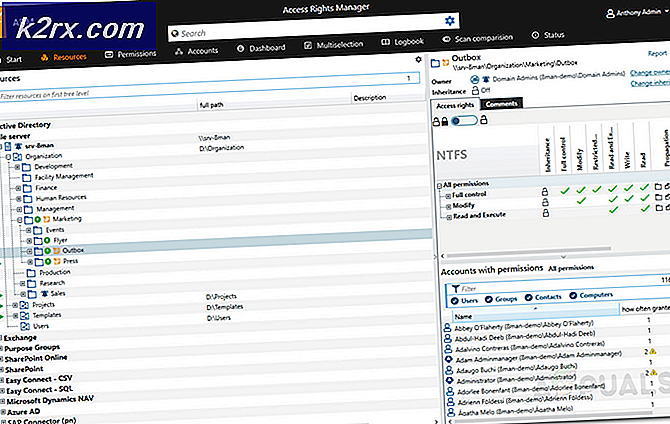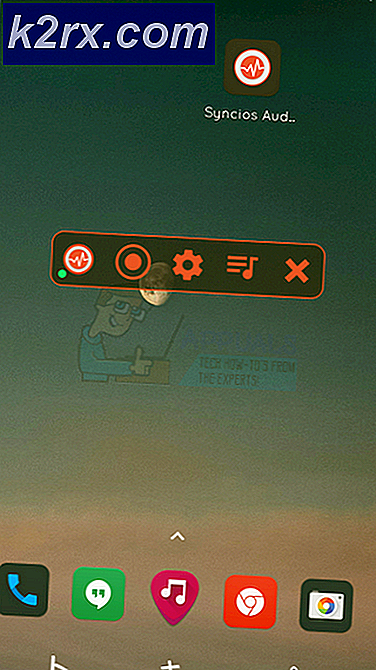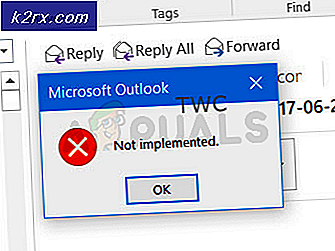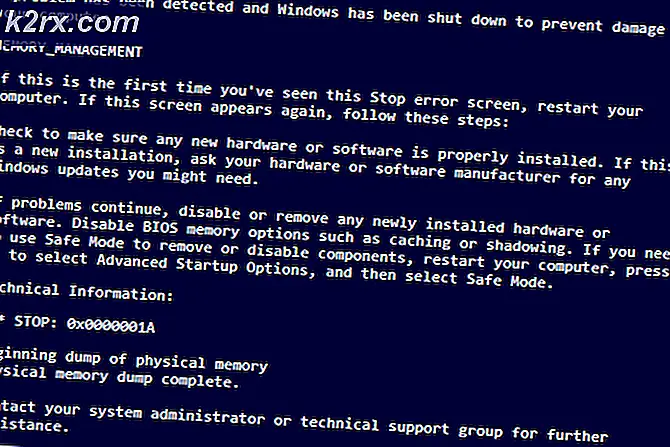วิธีแก้ไขข้อผิดพลาด iTunes "HRESULT 0x80073715"
ผู้ใช้ Windows หลายคนติดต่อเราด้วยคำถามหลังจากไม่สามารถติดตั้ง iTunes ได้ ข้อความแสดงข้อผิดพลาดที่ปรากฏขึ้นคือ“Hresult 0x80073715“. ปรากฎว่าปัญหาเกิดจากความขัดแย้งระหว่างไฟล์ x86_x64.msm ไฟล์และไฟล์ Vcredist_x64.exeซึ่งสุดท้ายส่งผลให้การติดตั้งล้มเหลว จากการตรวจสอบในช่วงต้นของเราปัญหานี้ไม่ได้ จำกัด เฉพาะ Windows บางเวอร์ชันเนื่องจากได้รับการยืนยันว่าเกิดขึ้นใน Windows 7, Windows 8.1 และ Windows 10
อะไรคือสาเหตุของ Hresult 0x80073715
เราตรวจสอบปัญหานี้โดยดูจากรายงานของผู้ใช้ต่างๆและกลยุทธ์การซ่อมแซมที่มักใช้เพื่อแก้ไขข้อความแสดงข้อผิดพลาดนี้ ปรากฎว่ามีหลายสถานการณ์ที่ข้อความแสดงข้อผิดพลาดนี้จะปรากฏขึ้น นี่คือรายการสั้น ๆ ของผู้กระทำผิดที่อาจทำให้เกิดข้อผิดพลาดในการติดตั้ง iTunes:
หากคุณกำลังค้นคว้าหาวิธีแก้ไขข้อความแสดงข้อผิดพลาดเดียวกันนี้บทความนี้จะให้ขั้นตอนการแก้ปัญหาต่างๆ ด้านล่างนี้คุณจะพบชุดวิธีการที่ผู้ใช้รายอื่นที่อยู่ในสถานการณ์คล้ายกันใช้เพื่อหลีกเลี่ยง "Hresult 0x80073715 ′ ข้อผิดพลาด
แต่ละวิธีที่แสดงไว้ด้านล่างได้รับการยืนยันว่ามีประสิทธิภาพโดยผู้ใช้ที่ได้รับผลกระทบอย่างน้อยหนึ่งราย หากคุณต้องการดำเนินการให้มีประสิทธิภาพมากที่สุดเราขอแนะนำให้คุณทำตามวิธีการด้านล่างตามลำดับเดียวกับที่เราจัดเรียงไว้ในที่สุดคุณควรพบกับการแก้ไขที่ได้ผลในสถานการณ์เฉพาะของคุณ
เอาล่ะ!
วิธีที่ 1: เรียกใช้ตัวติดตั้ง iTunes ด้วยสิทธิ์ของผู้ดูแลระบบ
ปรากฎว่าปัญหานี้อาจเกิดขึ้นได้เนื่องจากปัญหาการอนุญาต ผู้ใช้หลายคนพบว่าHresult 0x80073715 ′ เกิดข้อผิดพลาดทุกครั้งที่พยายามติดตั้ง iTunes ได้จัดการเพื่อแก้ไขอาการโดยตรวจสอบให้แน่ใจว่าตัวติดตั้งเปิดอยู่ด้วยการเข้าถึงของผู้ดูแลระบบ
ในการดำเนินการนี้เพียงคลิกขวาที่ iTunes ที่ติดตั้งแล้วเลือก เรียกใช้ในฐานะผู้ดูแลระบบ. จากนั้นคลิก ใช่ ที่หน้าต่าง UAC (User Account Control) จากนั้นดำเนินการตามคำแนะนำตามปกติ
หากรหัสข้อผิดพลาดเกิดจากปัญหาการอนุญาตอย่างแท้จริงการติดตั้งควรเสร็จสมบูรณ์โดยไม่มีข้อผิดพลาด
หากคุณยังคงเห็นเครื่องหมาย "Hresult 0x80073715 ′ ข้อผิดพลาดย้ายไปที่วิธีการถัดไปด้านล่าง
วิธีที่ 2: การติดตั้ง Visual C ++ 2005 Redist Package
ปรากฎว่าสาเหตุส่วนใหญ่ที่จะทำให้เกิด ‘Hresult 0x80073715 ′ ข้อผิดพลาดคือกรณีที่ไฟล์ไลบรารีบางไฟล์ไม่รวมอยู่ในการแจกจ่ายแพ็คเกจการติดตั้งที่จัดเตรียมโดย iTunes ผู้ใช้หลายรายที่พบปัญหานี้รายงานว่าการติดตั้งสำเร็จหลังจากติดตั้ง Visual C ++ 2005 Service Pack 1 Redist Package และพยายามติดตั้ง iTunes อีกครั้ง
คำแนะนำโดยย่อเกี่ยวกับการติดตั้ง Visual C ++ 2005 Service Pack 1 Redist Package เพื่อแก้ไขปัญหา "Hresult 0x80073715 ′ข้อผิดพลาด:
- ขั้นแรกเริ่มต้นด้วยการตรวจสอบให้แน่ใจว่าคุณไม่มีสิ่งอื่นใด Visual C ++ 2005 การติดตั้ง ในการดำเนินการนี้ให้กด คีย์ Windows + R เพื่อเปิดไฟล์ วิ่ง กล่องโต้ตอบ ถัดไปพิมพ์ "appwiz.cpl" แล้วกด ป้อน เพื่อเปิดไฟล์ โปรแกรมและคุณสมบัติ หน้าจอ
- เมื่อคุณอยู่ใน โปรแกรมและคุณสมบัติ เมนูค้นหาและถอนการติดตั้งการติดตั้ง Visual Studio 2005 แต่ละรายการโดยคลิกขวาที่แต่ละรายการแล้วเลือก ถอนการติดตั้ง จากเมนูบริบท จากนั้นทำตามคำแนะนำบนหน้าจอจนกว่าทุกแพ็คเกจการติดตั้งจะถูกลบออก
- รีสตาร์ทคอมพิวเตอร์และรอจนกว่าลำดับการเริ่มต้นถัดไปจะเสร็จสมบูรณ์
- ไปที่ลิงค์นี้ (ที่นี่) เลือกภาษาที่เหมาะสมแล้วคลิก ดาวน์โหลด เพื่อเลื่อนไปที่หน้าจอการเลือกดาวน์โหลด
- จากนั้นทำเครื่องหมายในช่องที่เกี่ยวข้องกับไฟล์ vcredist ที่สอดคล้องกับสถาปัตยกรรมระบบปฏิบัติการของคุณและกด ต่อไป เพื่อเริ่มการดาวน์โหลด
- รอจนกว่าการดาวน์โหลดจะเสร็จสิ้นจากนั้นเปิดไฟล์ปฏิบัติการการติดตั้ง vcredist และปฏิบัติตามคำแนะนำบนหน้าจอเพื่อติดตั้งแพ็คเกจที่แจกจ่ายต่อได้บนคอมพิวเตอร์ของคุณ |
- เมื่อการติดตั้งเสร็จสมบูรณ์ให้รีสตาร์ทคอมพิวเตอร์และดูว่าปัญหาได้รับการแก้ไขหรือไม่เมื่อเริ่มต้นระบบครั้งถัดไปโดยลองติดตั้ง iTunes อีกครั้ง
หากคุณยังคงพบข้อความแสดงข้อผิดพลาดเดิม (0x80073715),เลื่อนลงไปที่วิธีการถัดไปด้านล่าง
วิธีที่ 3: เรียกใช้ไฟล์ปฏิบัติการในโหมดความเข้ากันได้
ปรากฎว่าปัญหานี้อาจเกิดขึ้นได้เนื่องจากปัญหาความเข้ากันได้ หากเวอร์ชันของ iTunes ที่คุณพยายามติดตั้งเก่ากว่าอาจเป็นไปได้ว่าบิวด์ไม่ได้ออกแบบมาให้ทำงานบน Windows 10 เช่นเดียวกันกับวิธีอื่น ๆ - หากคุณกำลังพยายามติดตั้งเวอร์ชันล่าสุด แต่คุณกำลังใช้ การติดตั้งระบบปฏิบัติการรุ่นเก่า
ผู้ใช้หลายคนที่ประสบปัญหาเดียวกันได้รายงานว่าพวกเขาสามารถจัดการไฟล์ 0x80073715รหัสข้อผิดพลาดโดยใช้ตัวช่วยสร้างความเข้ากันได้ คำแนะนำโดยย่อเกี่ยวกับวิธีการดำเนินการดังต่อไปนี้:
- ค้นหาไฟล์ปฏิบัติการที่ให้ข้อผิดพลาดคลิกขวาแล้วเลือก คุณสมบัติ จากเมนูบริบทที่เพิ่งปรากฏ
- ข้างใน คุณสมบัติ เลือกหน้าจอ ความเข้ากันได้ จากเมนูด้านบนและเริ่มต้นด้วยการตรวจสอบปุ่มที่เกี่ยวข้องกับ เรียกใช้โปรแกรมนี้ในโหมดความเข้ากันได้
- จากนั้นเลือก Windows 7 จากเมนูแบบเลื่อนลงด้านล่างและคลิกที่ สมัคร เพื่อบันทึกการเปลี่ยนแปลง
- ลองเรียกใช้การติดตั้งอีกครั้งและดูว่าคุณยังคงพบข้อความแสดงข้อผิดพลาดเดิมหรือไม่
หากคุณยังคงเห็นไฟล์ 0x80073715ข้อผิดพลาดเลื่อนลงไปที่วิธีการถัดไปด้านล่าง
วิธีที่ 4: การติดตั้ง iTunes เวอร์ชันเก่ากว่า
หากคุณพบปัญหาในเครื่องรุ่นเก่าอาจเป็นไปได้ว่าเวอร์ชัน WIndows ของคุณไม่สามารถใช้งานร่วมกับ iTunes เวอร์ชันที่คุณพยายามติดตั้งได้ ผู้ใช้บางรายที่มีปัญหาเดียวกันได้จัดการเพื่อแก้ไขปัญหาโดยการติดตั้ง iTunes รุ่นเก่า
คุณสามารถใช้ลิงค์นี้ (ที่นี่) เพื่อดาวน์โหลด Itunes เวอร์ชันเก่ากว่า เพียงเลื่อนลงไปที่ส่วนโปรแกรมติดตั้ง Itunes และเลือกเวอร์ชันที่เก่ากว่า 12.7.4.80
หลังจากที่คุณจัดการเพื่อดาวน์โหลดแล้วให้ติดตั้งเวอร์ชันเก่าและดูว่ากระบวนการนี้สำเร็จหรือไม่ จากนั้นคุณสามารถลองอัปเดตเป็นเวอร์ชันล่าสุดได้จากภายในแอปพลิเคชัน